Nous avons déjà vu plusieurs façons différentes de déployer la virtualisation Proxmox dans la maison connectée. Il faut dire que Proxmox est d’une grande souplesse. Basé sur Debian, Proxmox peut s’installer un peu partout. Un vieux laptop recyclé en serveur, un NUC, un Raspberry Pi 5… Et quid du NAS ? Et bien, c’est ce que je vous propose de faire dans ce nouveau guide.
Pour ce faire, j’ai choisi un NAS Terramaster. La marque dispose d’une gamme de NAS économique et intéressante et performante, qui plus est facilement upgradable, donc parfaite pour accueillir Proxmox. Le NAS Terramaster a également la capacité à être assez facilement converti en hyperviseur Proxmox, sans doute plus simplement que vous le pensez. Voyons cela étape par étape.
La liste du matériel
Pour suivre ce guide, il vous faudra bien évidement un NAS Terramaster, cela va de soit. Pas n’importe lequel non plus, j’ai sélectionné pour ma part un NAS F2-423 qui est un NAS de la marque déjà très réputé, mais aussi et surtout upgradable. Il est possible d’ajouter un SSD NVMe et de remplacer la RAM pour une plus grande quantité, chose que sera très utile dans notre projet de virtualisation sur ce dernier. En deux ou en quatre baies de disque, c’est au choix. Sachant que la version 4 disques est actuellement moins chère que la version 2 disques à l’aide d’un coupon Amazon…


Nous aurons également besoin de barrettes mémoire pour remplacer les 4Go d’origines du NAS. Contrairement aux NAS Synology, les NAS Terramaster sont moins exigeants pour la marque de la mémoire, on peut alors simplement prendre des barrettes premiers prix, du moment qu’elles respectent la norme utilisée qui est DDR4. On peut même en profiter pour passer de la fréquence 2133 à 3200MHz sans aucun problème, les performances n’en seront que meilleures.


Pour le reste du matériel, il nous faudra un SSD MVMe de petite capacité, 122Go ou 256Go sont amplement suffisants pour notre besoin. Concernant la marque, là encore pas d’exigence particulière, un SSD premier prix est parfait.



Enfin, il nous faut un dongle USB pour installer Proxmox, mais attention le port USB interne du NAS nécessite une clé USB de taille ultra réduite pour pouvoir s’insérer dans le port. Je vous recommande celle que j’ai utilisée qui est parfaite et peu chère.
Les étapes pour transformer un NAS Terramaster en serveur Proxmox
Maintenant que nous avons le matériel, passons aux choses sérieuses, la transformation du NAS Terramaster en un serveur Proxmox. Avant toute chose, je tiens à préciser que cette procédure n’est pas une procédure officiellement supportée par la marque. Ce qui veut dire que bien que les risques soient quasiment nuls, un problème qui surviendrait sur le NAS ne sera probablement pas pris en charge par le support en cas d’investigation.
La préparation de la clé d’installation de Proxmox
Comme dans les autres guides, la méthode reste la même. Il s’agit de télécharger l’iso de Proxmox sur le dépôt officiel, puis de monter cette image sur la mini clé USB à l’aide de Rufus.
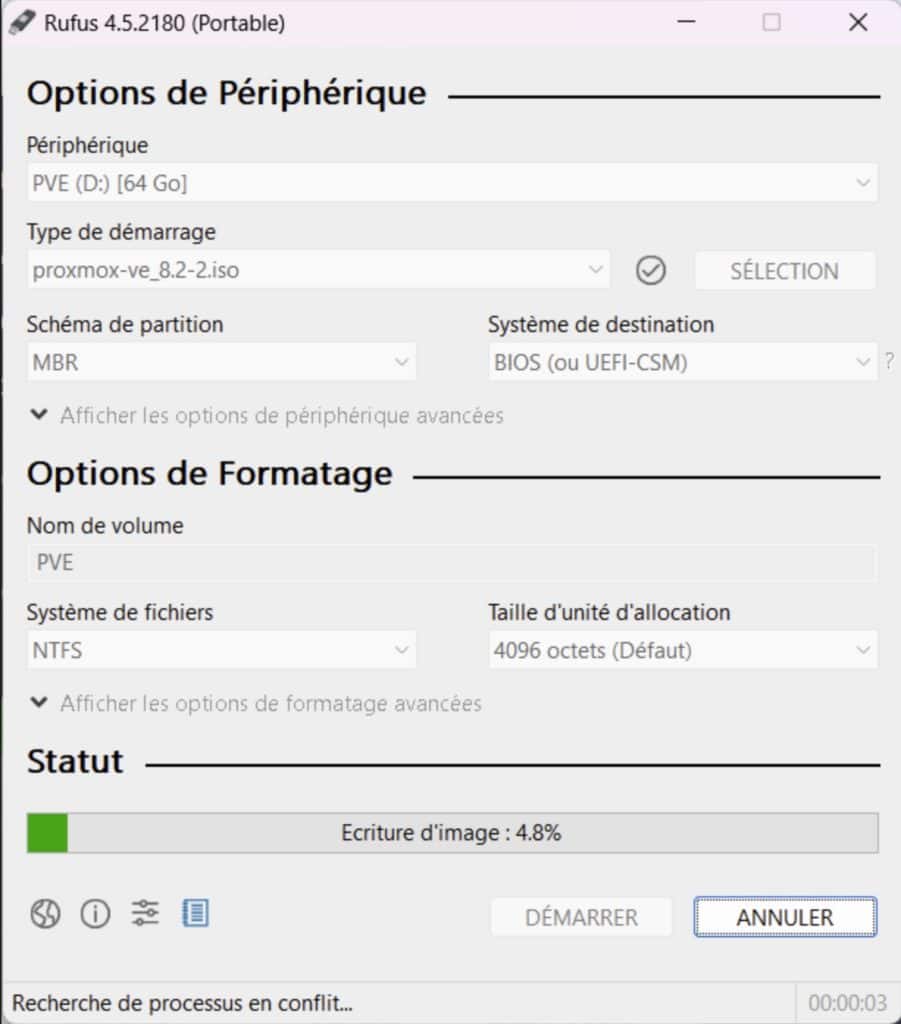
Les modifications matérielles du NAS pour Proxmox
Pour commencer, nous allons retirer les disques du NAS, ils ne doivent pas être insérés dans le NAS pour l’installation, surtout si comme moi vous utilisiez déjà le NAS et que le système y est déjà activé.

Vient ensuite l’ouverture du NAS. Très simple, munissez-vous d’un petit tournevis et retirez les 4 vis qui entourent le ventilateur du NAS.

Une fois la partie arrière retirée, vous n’avez qu’à faire glisser le bloc vers l’avant du NAS pour sortir l’ensemble du boîtier. Une fois sorti, on accède directement à la carte mère et on y découvre deux ports NVMe ainsi qu’un port mémoire. Voilà pourquoi ce NAS est très intéressant pour ce type d’utilisation !

La barrette mémoire de 4Go est logée sur l’autre face de la carte mère, un peu difficile d’accès, mais possible avec un peu de patience et de dextérité.

4Go pour un serveur Proxmox de cette envergure c’est vraiment trop juste, On retire alors cette barrette de 4Go pour la remplacer par 16Go plus une autre sur le second slot mémoire au dos de la carte pour disposer de 32Go de Ram, parfait pour ce projet.

On profite d’avoir ouvert la bête pour y insérer un SSD. Un modèle premier prix fait amplement l’affaire car il sera uniquement destiné à héberger le système Proxmox. Le SSD offre des performances optimales pour l’hyperviseur et les deux racks de disques seront quant à eux entièrement dédiés aux VM.

Dernière opération avant de remonter le NAS, il s’agit de déconnecter le dongle USB, caché sur un port USB interne au NAS, qui comporte l’OS de Terramaster.

Conservez ce dongle précieusement et remplacez-le par la petite clé d’installation préparée juste au début de ce guide.

l’installation de Proxmox sur le NAS Terramaster
Remontez le tout et connectez le réseau, un clavier, un écran et l’alimentation. Ne rackez pas encore les disques du NAS et procédez au démarrage du NAS sans les disques.
Quand le logo du BIOS apparait à l’écran, effectuez une pression sur la touche suppr pour accéder à la configuration du BIOS. Immédiatement sur le premier écran du BIOS, on constate que les 32Go de mémoire sont bien pris intégralement en charge.
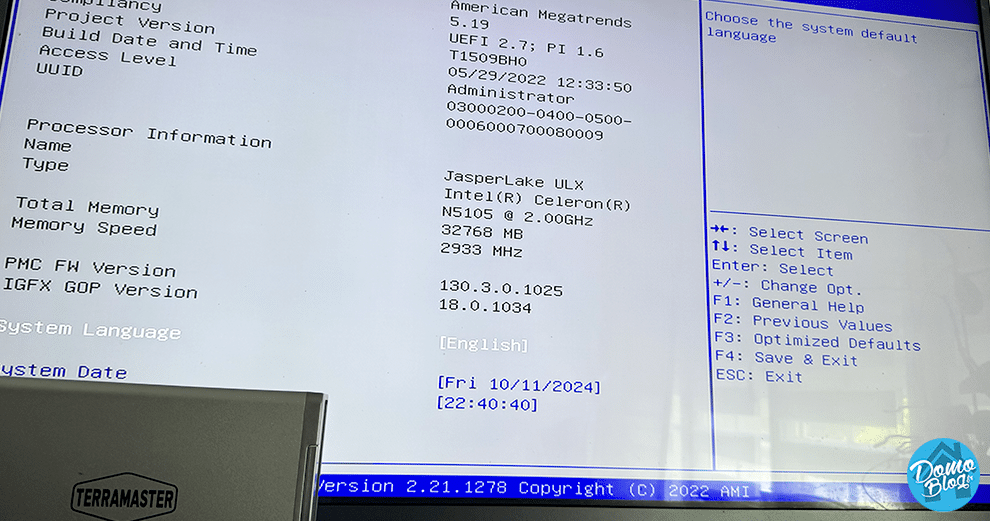
Rendez-vous dans le menu boot et modifiez l’ordre de démarrage en positionnant l’USB en première position.
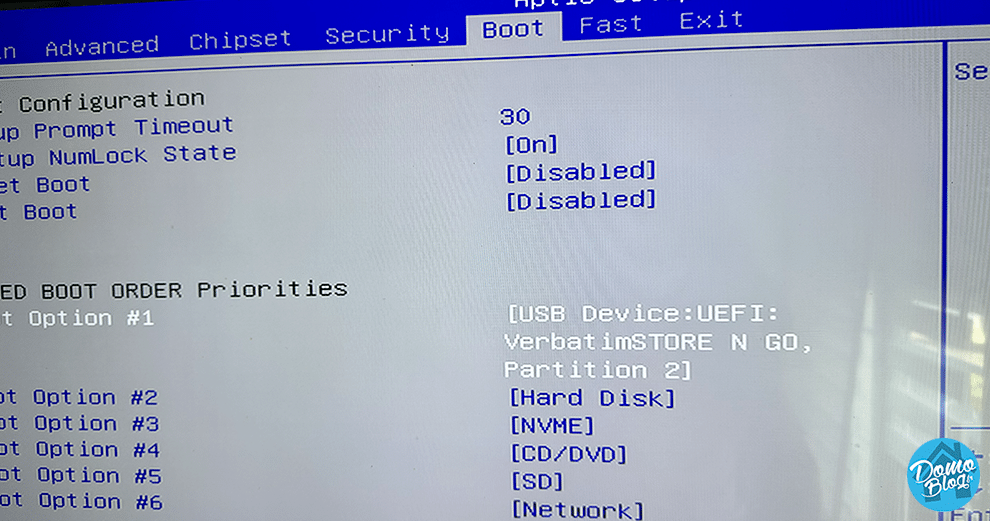
Sauvegardez la configuration et redémarrez le NAS pour démarrer l’installation de Proxmox.
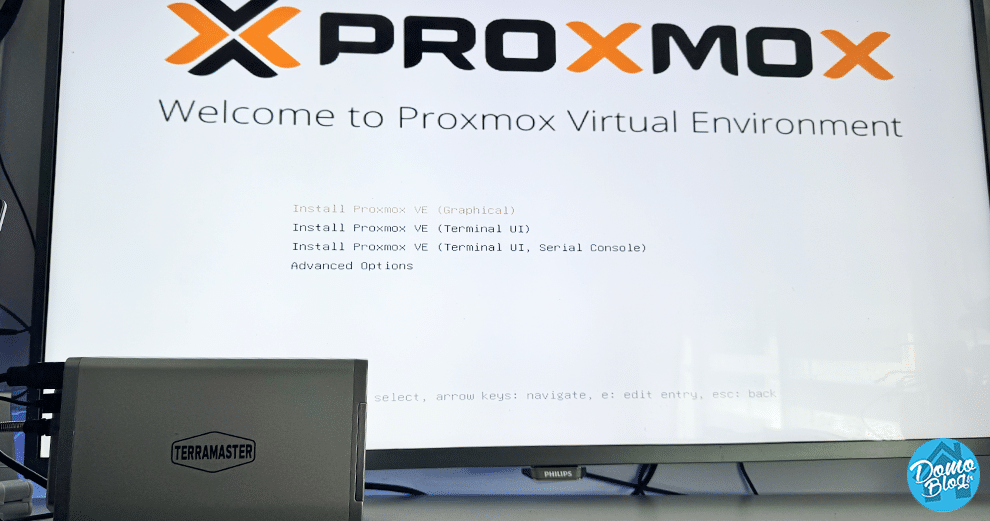
Suivez les différentes étapes classiques de l’installation, choisissez le SSD en destination de l’installation et pensez bien à décocher la case au moment de la synthèse.
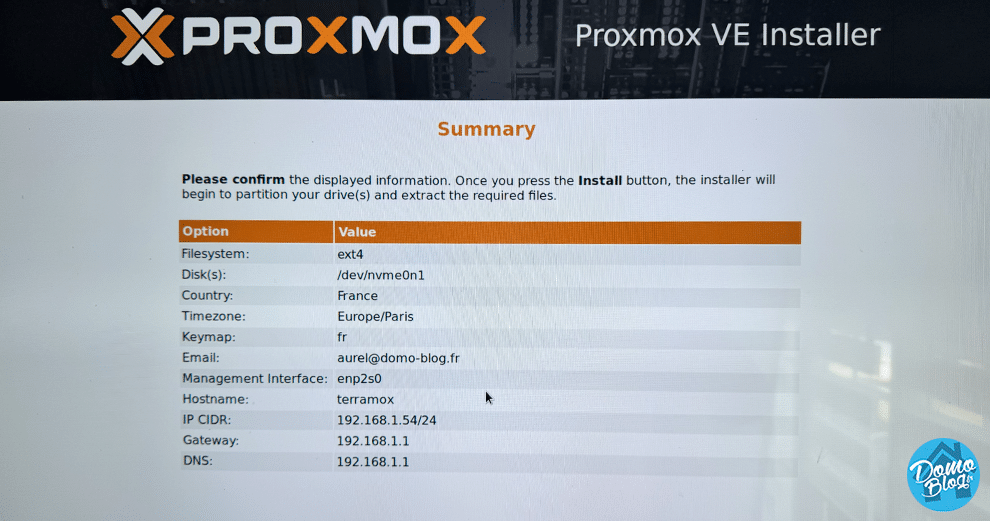
Une fois l’installation terminée, retournez dans le BIOS et changez à nouveau l’ordonnancement du démarrage et positionnez cette fois le SSD NVME. Vous devrez aussi vous rendre dans les deux menus “UEFI Hard …” et “UEFI NVME …” pour activer le SSD en priorité. Modifiez ces deux options feront apparaitre “NVME:proxmox” sur l’option de boot #1, vous aurez alors terminé la configuration et pourrez sauvegarder et quitter. Il restera encore à retirer le dongle USB d’installation pour démarrer le NAS.
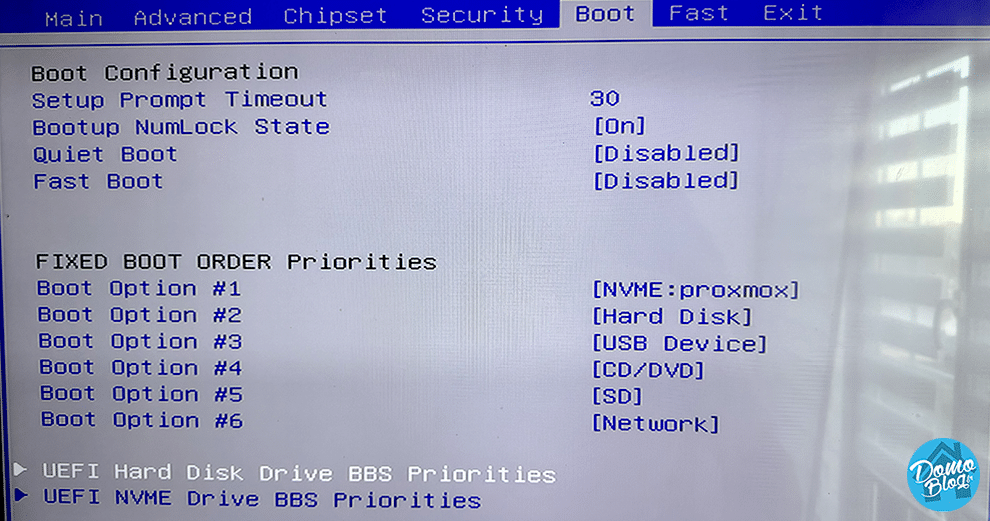
Connexion à Proxmox
Conservez l’écran branché encore quelques minutes sur le NAS pour observer le bon démarrage de Proxmox et surtout obtenir l’URL de connexion à utiliser, puis rendez-vous sur votre ordinateur habituel pour poursuivre l’aventure et saisissez l’URL dans un navigateur web. Vous aurez le classique message d’alerte concernant la connexion qui n’est pas privée… Ne vous inquiétez pas, vous êtes sur votre LAN, vous seul avez accès à cette connexion. Cliquez sur le bouton “Afficher les paramètres avancés” pour obtenir le lien “continuer vers le site …” et accédez enfin à votre proxmox.
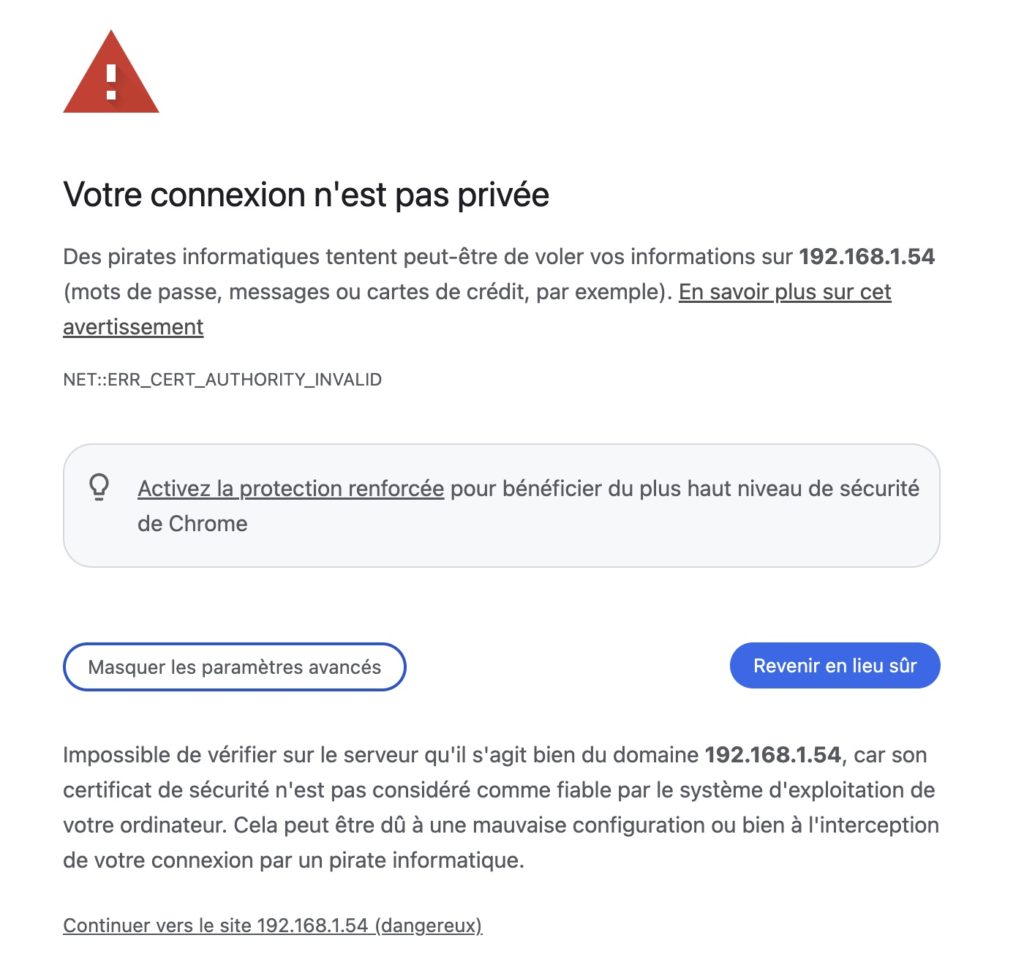
Nous voilà sous Proxmox, l’aventure virtualisation peut alors enfin commencer. Il est maintenant temps d’insérer les disques dans le NAS puis se rendre dans le menu storage de Proxmox pour visualiser les deux disques.
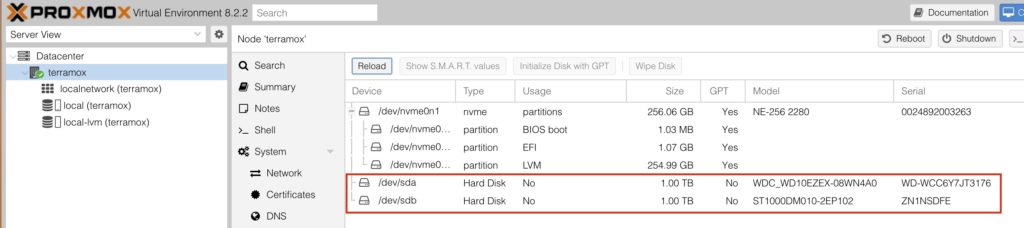
À présent au choix, soit vous formatez et utilisez les disques ainsi pour vos VM.
Sinon, vous pouvez aussi monter un RAID pour n’utiliser qu’un volume mais avec une redondance sur le second disque pour la sécurité.
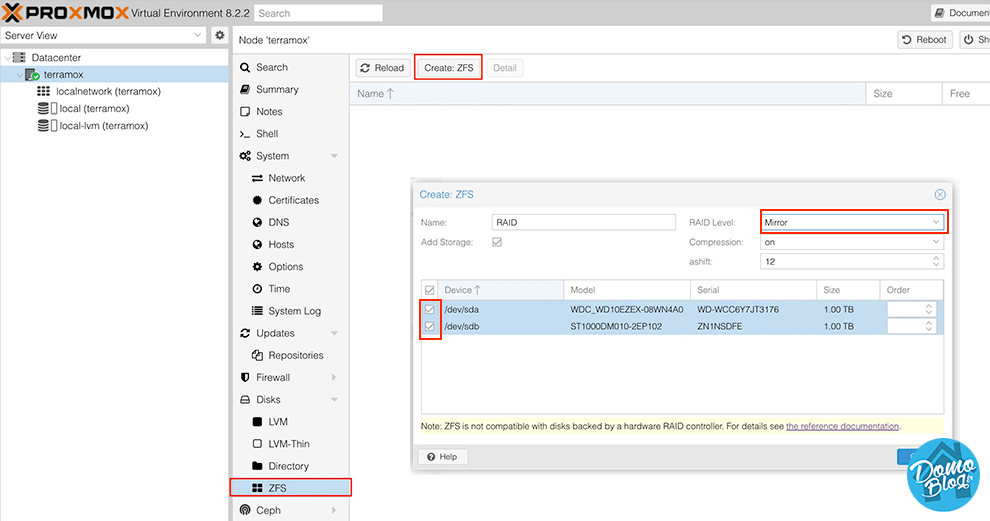
Il ne reste plus qu’à effectuer une légère maintenance de Proxmox de sorte à finaliser la configuration, supprimer ce pop up désagréable et mettre à jour le système avant de passer à l’exploitation en prod du serveur. Pour cela, super simple, rendez-vous dans le menu Shell et lancez simplement cette ligne de commande de tteck et laissez-vous guider.
bash -c "$(wget -qLO - https://github.com/tteck/Proxmox/raw/main/misc/post-pve-install.sh)"Voilà, votre nouveau serveur Proxmox sur NAS Terramaster est à présent opérationnel pour virtualiser l’ensemble de vos systèmes et serveurs avec un grande performance et la redondance des données pour plus de sécurité, c’est aussi cela l’avantage de passer par un NAS plutôt qu’un mini PC.
La consommation du NAS Terramaster
Tout comme un mini PC, le NAS a cet avantage d’être économique en énergie en plus d’être fait pour le stockage de donnée. La consommation moyenne est de 25W.
Avec les caractéristiques du NAS Terramaster F2 423, son processeur Intel quad core et les 32Go de RAM associés au stockage NVMe pour y installer Proxmox, ce NAS est une excellente option pour déployer une infrastructure de virtualisation pour la maison connectée.
Monitoring complet sous la domotique Home Assistant
Enfin, vous le savez j’ai développé un dashboard complet qui s’appuie sur Home Assistant pour suivre avec style les constantes de mes serveurs Proxmox.
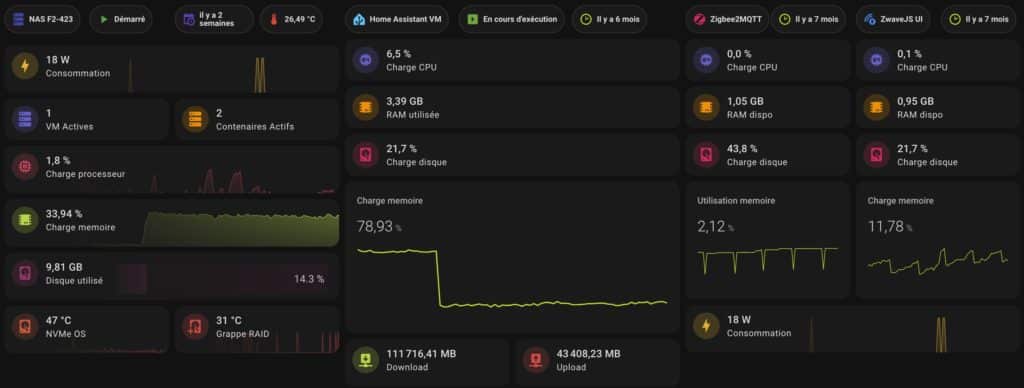
Egalement compatible avec ce NAS, je vous invite à suivre le guide pas à pas ci-dessous pour en faire de même.
Comment monitorer Proxmox et les VM depuis Home Assistant ? Guide complet avec dashboard
Nouvel épisode de notre série domotique virtualisée avec Proxmox et voyons aujourd’hui comment suivre le bon fonctionnement et les constantes de notre écosystème domotique Proxmox depuis le système domotique Home Assistant. Il y a plusieurs raisons à cela, pour avoir…














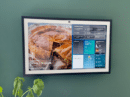
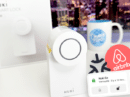
















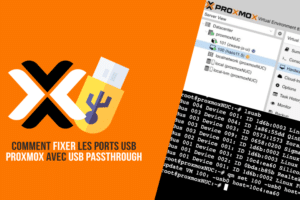






Add Comment